一个允许开发人员预览模板的 Django 应用程序
项目描述
Django Template Previewer
==========================
这是一个仅用于开发环境的 django 应用程序。其
目的是允许模板编写者预览模板的渲染,
提供手工制作的上下文,而无需编写视图代码。
它的目标是为模板设计者提供一种无需
修改代码或生成自定义数据即可测试设计和 UI 的方法。
安装
============
您可以从 zip 文件或 pypi 安装为任何标准 python 包:
pip install django-template-previewer
之后,您需要做的就是将应用程序启用到您的 django项目
将其添加到 `settings.py` 中的 `INSTALLED_APPS` 设置:
```python
INSTALLED_APPS = (
# ... yor regular apps here
'template_previewer',
)
```
此外,您应该将来自应用程序的 url 路由包含到您的 `urls.py` 中:
```python
urlpatterns = patterns('',
url( r'^_preview/', include('template_previewer.urls')),
# ..Your regular URL patterns here
)
```
**你应该在生产环境中禁用应用程序,因为它暴露了
实现细节,并且可能允许未经授权的访问数据和执行
代码。**
不需要同步数据库/迁移;此应用程序不使用数据库。
该应用假定您正在使用 Django 的应用模板加载器和应用静态文件
发现者。否则,它的视图将无法正常工作。
请注意,您需要 Django 1.4
用法
=====
假设您使用上面示例中的 url 路由安装,并且您
在本地使用标准 django 开发服务器
(`manage.py runserver`),您应该获得模板预览器
使用浏览器访问 <http://localhost:8000/_preview/> 的 UI 。需要 Javascript。
您应该会看到类似于以下内容的内容:
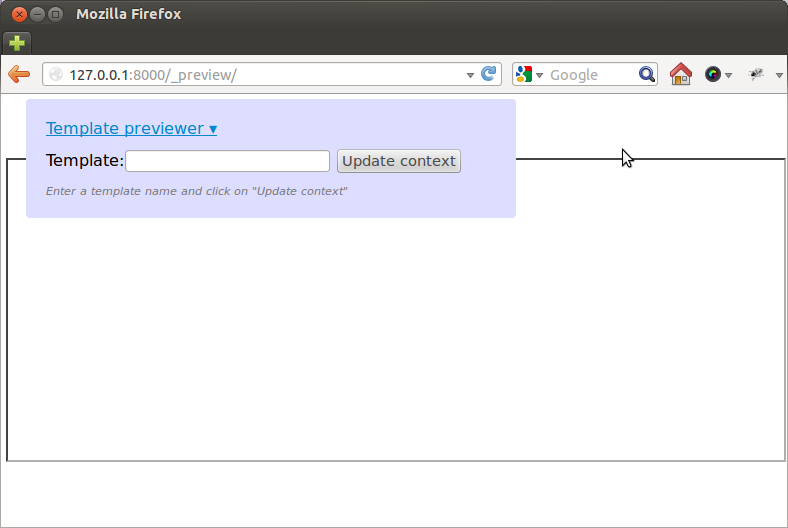
下面的框是一个 html `iframe` 其中将显示预览。模板
预览器 UI 可以通过单击其标题来折叠/展开。
您可以在文本框中输入模板名称,然后单击
“更新上下文”。模板名称应写为
模板加载器可访问的路径(即,
`django.template.loader.get_template` 的任何有效第一个参数)。如果模板可访问并且可以
成功加载,预览器 UI 将添加标有
模板所需的模板变量名称的输入框。
例如,假设我们有以下模板调用 `sample.html`:
```html
<h1>{{ title }}</h1>
<ul>
{% for item in foo.bar %}
<li>{{ item.last_name }}, {{ item.first_name }}</li>
{% endfor %}
<ul>
``
你
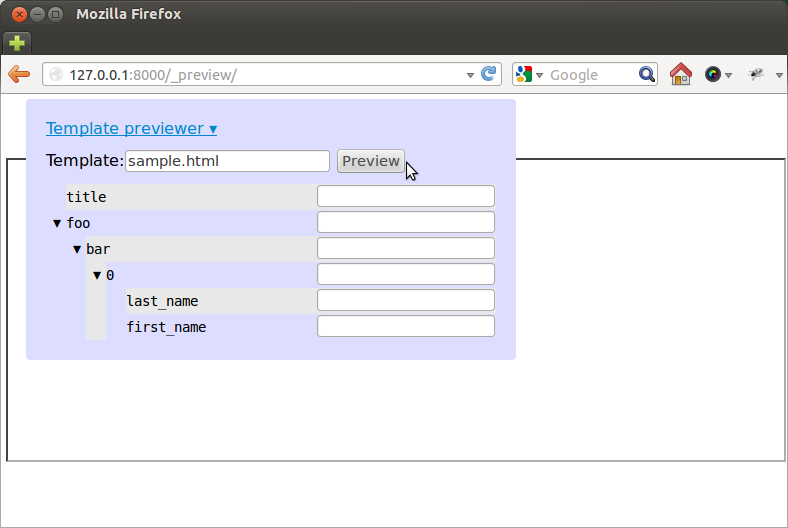
在那里你可以填写一些值,然后点击预览,得到如下:
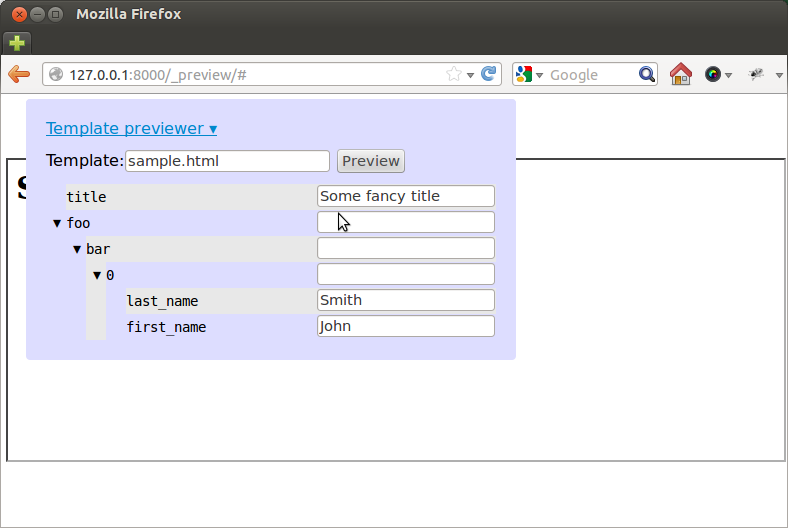
或者,隐藏预览器 UI:

基本上就是这样。您可以继续编辑上下文并
刷新预览。如果您使用的是开发服务器,则更新
模板文件并再次单击预览也应该刷新(
一旦您准备好一个很好的示例上下文,就可以进行快速的编辑+预览循环
)
=========
这个包是由 Daniel F. Moisset <dmoisset@machinalis.com> 在
Machinalis 编写的,并且是 © Machinalis,在 BSD 下获得许可(有关
详细信息,请参阅许可证)。
包含在 `template_previewer/static/js` 目录(但
不是其子目录)中的 Javascript 文件是第三方库,版权归其各自
所有者所有。检查文件以获取许可详细信息。
==========================
这是一个仅用于开发环境的 django 应用程序。其
目的是允许模板编写者预览模板的渲染,
提供手工制作的上下文,而无需编写视图代码。
它的目标是为模板设计者提供一种无需
修改代码或生成自定义数据即可测试设计和 UI 的方法。
安装
============
您可以从 zip 文件或 pypi 安装为任何标准 python 包:
pip install django-template-previewer
之后,您需要做的就是将应用程序启用到您的 django项目
将其添加到 `settings.py` 中的 `INSTALLED_APPS` 设置:
```python
INSTALLED_APPS = (
# ... yor regular apps here
'template_previewer',
)
```
此外,您应该将来自应用程序的 url 路由包含到您的 `urls.py` 中:
```python
urlpatterns = patterns('',
url( r'^_preview/', include('template_previewer.urls')),
# ..Your regular URL patterns here
)
```
**你应该在生产环境中禁用应用程序,因为它暴露了
实现细节,并且可能允许未经授权的访问数据和执行
代码。**
不需要同步数据库/迁移;此应用程序不使用数据库。
该应用假定您正在使用 Django 的应用模板加载器和应用静态文件
发现者。否则,它的视图将无法正常工作。
请注意,您需要 Django 1.4
用法
=====
假设您使用上面示例中的 url 路由安装,并且您
在本地使用标准 django 开发服务器
(`manage.py runserver`),您应该获得模板预览器
使用浏览器访问 <http://localhost:8000/_preview/> 的 UI 。需要 Javascript。
您应该会看到类似于以下内容的内容:
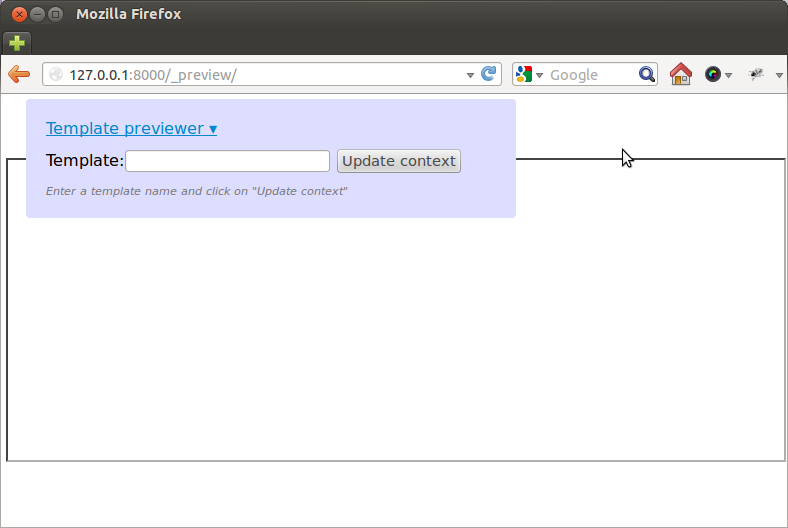
下面的框是一个 html `iframe` 其中将显示预览。模板
预览器 UI 可以通过单击其标题来折叠/展开。
您可以在文本框中输入模板名称,然后单击
“更新上下文”。模板名称应写为
模板加载器可访问的路径(即,
`django.template.loader.get_template` 的任何有效第一个参数)。如果模板可访问并且可以
成功加载,预览器 UI 将添加标有
模板所需的模板变量名称的输入框。
例如,假设我们有以下模板调用 `sample.html`:
```html
<h1>{{ title }}</h1>
<ul>
{% for item in foo.bar %}
<li>{{ item.last_name }}, {{ item.first_name }}</li>
{% endfor %}
<ul>
``
你
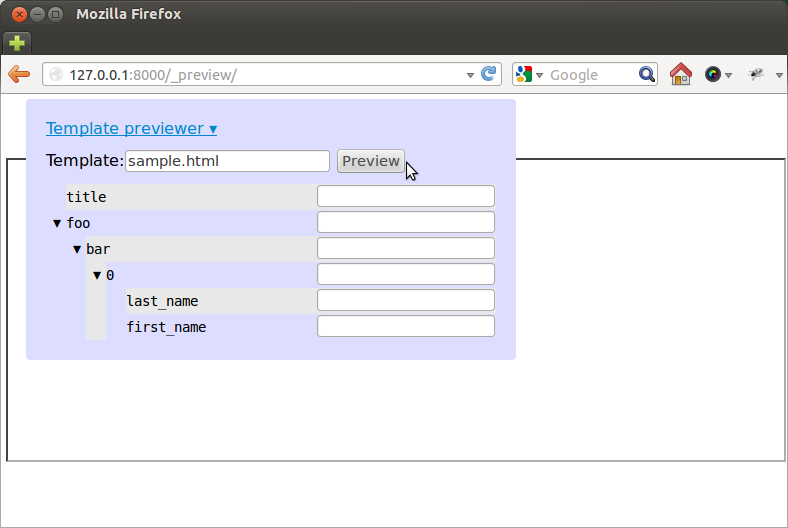
在那里你可以填写一些值,然后点击预览,得到如下:
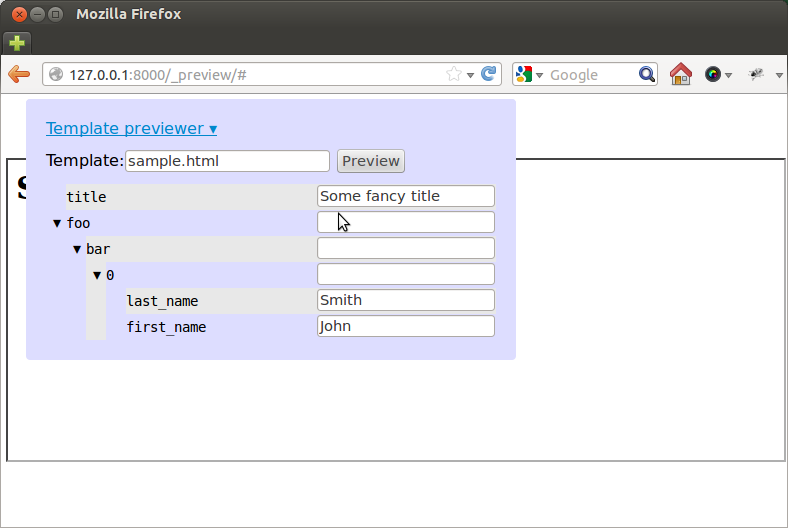
或者,隐藏预览器 UI:

基本上就是这样。您可以继续编辑上下文并
刷新预览。如果您使用的是开发服务器,则更新
模板文件并再次单击预览也应该刷新(
一旦您准备好一个很好的示例上下文,就可以进行快速的编辑+预览循环
)
=========
这个包是由 Daniel F. Moisset <dmoisset@machinalis.com> 在
Machinalis 编写的,并且是 © Machinalis,在 BSD 下获得许可(有关
详细信息,请参阅许可证)。
包含在 `template_previewer/static/js` 目录(但
不是其子目录)中的 Javascript 文件是第三方库,版权归其各自
所有者所有。检查文件以获取许可详细信息。
项目详情
下载文件
下载适用于您平台的文件。如果您不确定要选择哪个,请了解有关安装包的更多信息。
源分布
django-template-previewer-0.1.3.tar.gz
(175.2 kB
查看哈希)



